วิธีลบรูปภาพซ้ำจาก iCloud และจัดระเบียบ
การจัดการกับรูปภาพซ้ำซ้อนอาจสร้างความหงุดหงิด โดยเฉพาะอย่างยิ่งเมื่อรูปภาพเหล่านั้นกินพื้นที่ iCloud อันมีค่าและทำให้คลังรูปภาพของคุณดูรก หากคุณสงสัย วิธีค้นหาและลบรูปภาพซ้ำจาก iCloudคุณไม่ได้อยู่คนเดียว ผู้ใช้ iPhone, Mac และ PC หลายคนก็ประสบปัญหาเดียวกัน ในคู่มือนี้ เราจะแนะนำทุกสิ่งที่คุณจำเป็นต้องรู้ เริ่มตั้งแต่ iCloud สามารถตรวจจับรูปภาพซ้ำโดยอัตโนมัติได้หรือไม่ ไปจนถึงวิธีค้นหาและลบรูปภาพเหล่านั้นบน iPhone รวมภาพที่คล้ายกัน และแม้แต่ลบรูปภาพซ้ำออกจาก Mac หรือ PC สุดท้ายนี้ เราจะแบ่งปันวิธีอัจฉริยะในการตรวจจับ แก้ไข และจัดระเบียบรูปภาพของคุณ เพื่อให้คลังภาพของคุณเป็นระเบียบเรียบร้อย และพื้นที่เก็บข้อมูลของคุณมีอิสระสำหรับสิ่งที่สำคัญจริงๆ
รายการแนะนำ
ส่วนที่ 1. iCloud สามารถตรวจจับข้อมูลซ้ำโดยอัตโนมัติได้หรือไม่ ส่วนที่ 2 ค้นหาและลบรูปภาพซ้ำบน iCloud บน iPhone ส่วนที่ 3. การรวมรูปภาพซ้ำ ส่วนที่ 4 ค้นหาและลบรูปภาพซ้ำจาก iCloud บน Mac ส่วนที่ 5 ค้นหาและลบรูปภาพซ้ำจาก iCloud บนพีซี ส่วนที่ 6 ตรวจจับ ลบ แก้ไข และจัดระเบียบภาพถ่าย iPhone ที่ซ้ำกันอย่างชาญฉลาดส่วนที่ 1. iCloud สามารถตรวจจับข้อมูลซ้ำโดยอัตโนมัติได้หรือไม่
หากคุณสงสัยว่าทำไมคลังภาพของคุณถึงดูรก คุณไม่ใช่คนเดียวที่คิดแบบนั้น บางครั้งภาพซ้ำก็ปรากฏขึ้นมาเมื่อคุณถ่ายภาพต่อเนื่อง บันทึกภาพเดียวกันจากหลายแอป หรือดาวน์โหลดไฟล์เดียวกันซ้ำๆ หากคุณอยากรู้วิธีลบภาพซ้ำจาก iCloud นี่คือสิ่งที่คุณควรรู้ก่อนเริ่มลบ:
- iCloud ไม่ตรวจจับหรือลบรูปภาพซ้ำโดยอัตโนมัติ
- Apple Photos บน iOS 16+ และ macOS Ventura+ สามารถตรวจจับภาพซ้ำได้ แต่การตรวจจับนี้เกิดขึ้นในเครื่อง ไม่ใช่ใน iCloud
- คุณจะต้องจัดการและตรวจสอบรูปภาพของคุณด้วยตนเองหากคุณต้องการล้างและลบรายการที่ซ้ำกันใน iCloud และจัดไลบรารีของคุณให้เป็นระเบียบ
ส่วนที่ 2 ค้นหาและลบรูปภาพซ้ำบน iCloud บน iPhone
การลบภาพซ้ำบน iPhone ง่ายกว่าที่คิด! หากคุณกำลังสงสัยว่าจะลบภาพซ้ำออกจาก iCloud Photos ได้อย่างไร แอป Photos บน iOS 16 ขึ้นไปมีโฟลเดอร์ "Duplicates" ในตัวที่จัดการทุกอย่างให้คุณ ช่วยให้คุณค้นหาภาพซ้ำและรวมภาพได้อย่างง่ายดายเพียงแค่แตะครั้งเดียว
- เปิดแอปรูปภาพบน iPhone ของคุณ
- แตะที่แท็บอัลบั้มที่ด้านล่าง
- เลื่อนลงมาและมองหาอัลบั้ม Duplicates ภายใต้ Utilities
- ที่นี่คุณจะเห็นภาพซ้ำทั้งหมดที่ตรวจพบในอุปกรณ์ของคุณ
- แตะผสานถัดจากชุดที่ซ้ำกันแต่ละชุด หรือเลือกเลือกและผสานทั้งหมดเพื่อล้างข้อมูลจำนวนมาก
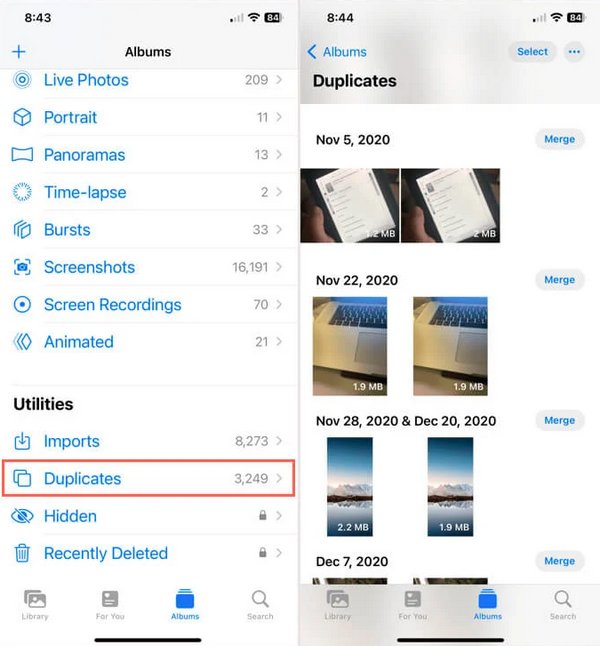
การดำเนินการนี้จะช่วยให้ไลบรารี iCloud ของคุณซิงค์และเป็นระเบียบ ช่วยให้คุณแก้ปัญหาในการลบรูปภาพซ้ำจาก iCloud ได้ในที่สุดโดยไม่ยุ่งยาก
ส่วนที่ 3. การรวมรูปภาพซ้ำ
บางครั้งคุณอาจไม่ต้องการลบรูปภาพซ้ำกันเพียงอย่างเดียว คุณต้องการรักษารูปภาพแต่ละรูปให้อยู่ในเวอร์ชันที่ดีที่สุด พร้อมกับจัดระเบียบรูปภาพที่ไม่จำเป็นออกไป ฟีเจอร์ผสาน (Merge) จึงมีประโยชน์ หากคุณกำลังมองหาวิธีลบรูปภาพที่ซ้ำกันและคล้ายกันออกจาก iCloud การรวมไฟล์จะช่วยให้คุณรวมสำเนาหลายชุดเป็นไฟล์คุณภาพสูงไฟล์เดียวได้ ต่อไปนี้คือวิธี:
- บนอุปกรณ์ iPhone หรือ iPad ของคุณ ให้เปิดแอปรูปภาพ
- ไปที่โฟลเดอร์ Duplicates ภายใต้ Utilities
- แตะผสานบนชุดของข้อมูลซ้ำที่คุณต้องการรวม
- แอปรูปภาพจะเก็บเวอร์ชันคุณภาพสูงสุดไว้และย้ายเวอร์ชันอื่นๆ ไปที่ "ลบล่าสุด"
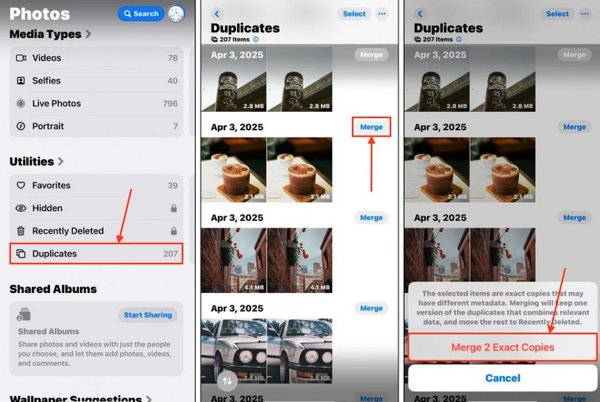
นี่เป็นวิธีที่สมบูรณ์แบบในการรักษาไลบรารีของคุณให้เป็นระเบียบและแก้ปัญหาการลบรูปภาพซ้ำบน iCloud โดยไม่สูญเสียรูปภาพที่ดีที่สุดของคุณโดยไม่ได้ตั้งใจ
ส่วนที่ 4 ค้นหาและลบรูปภาพซ้ำจาก iCloud บน Mac
หากคุณใช้ Mac การจัดระเบียบคลัง iCloud ของคุณจะง่ายยิ่งขึ้นด้วยหน้าจอที่ใหญ่ขึ้นและแอป Photos เต็มรูปแบบ อยากรู้วิธีลบรูปภาพซ้อนใน iCloud ใช่ไหม? นี่คือสิ่งที่ต้องทำจาก Mac ของคุณโดยตรง:
- เปิดแอปรูปภาพบน macOS Ventura หรือใหม่กว่า
- มองหาอัลบั้ม Duplicates ในแถบด้านข้าง
- ตรวจสอบชุดซ้ำที่แนะนำอย่างรอบคอบ — คลิกที่แต่ละชุดเพื่อเปรียบเทียบ
- เลือกผสานสำหรับสิ่งที่คุณต้องการรวมหรือลบส่วนพิเศษด้วยตนเอง
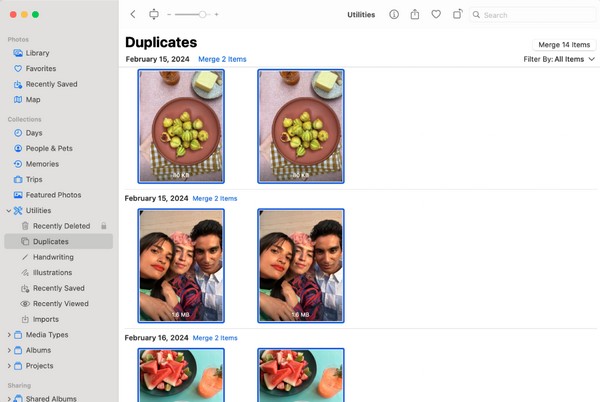
วิธีนี้ช่วยให้ไลบรารีของคุณเป็นระเบียบเรียบร้อยและช่วยลบรูปภาพซ้ำบน iPhone โดยอัตโนมัติเนื่องจากการเปลี่ยนแปลงจะซิงค์กันระหว่างอุปกรณ์ นอกจากนี้ คุณยังสามารถ บีบอัดรูปภาพ JPG เป็นกลุ่ม เพื่อเพิ่มพื้นที่จัดเก็บเพิ่มเติม
ส่วนที่ 5 ค้นหาและลบรูปภาพซ้ำจาก iCloud บนพีซี
แม้ว่าคุณจะไม่มี Mac คุณก็ยังจัดการรูปภาพ iCloud ของคุณจากพีซี Windows ได้ วิธีนี้เหมาะอย่างยิ่งหากคุณต้องการระบุและลบรูปภาพซ้ำหลายรูปจาก iCloud บนหน้าจอขนาดใหญ่ นี่คือวิธีง่ายๆ ในการทำ:
- เยี่ยมชม iCloud.com และเข้าสู่ระบบด้วย Apple ID ของคุณ
- เปิดรูปภาพเพื่อเข้าถึงไลบรารีที่ซิงค์ของคุณ
- เรียกดูและเลือกภาพที่ซ้ำกันที่คุณต้องการลบด้วยตนเอง
- คลิกไอคอนถังขยะเพื่อลบออก
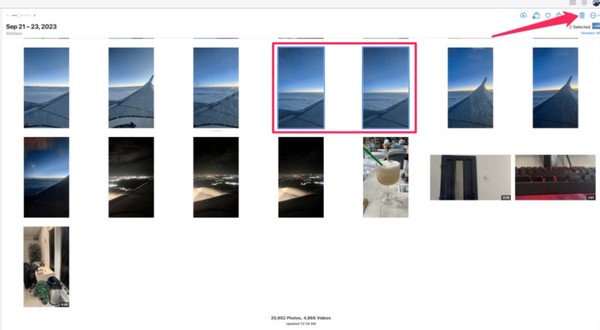
แม้ว่าจะไม่มีการตรวจจับอัตโนมัติบนพีซี แต่การใช้เวลาเพียงไม่กี่นาทีในการจัดเรียงด้วยตนเองจะช่วยให้คุณกำจัดรูปภาพที่ซ้ำกันบน iPad และรักษาไลบรารี iCloud ของคุณให้สะอาด
ส่วนที่ 6 ตรวจจับ ลบ แก้ไข และจัดระเบียบภาพถ่าย iPhone ที่ซ้ำกันอย่างชาญฉลาด
หากคุณต้องการวิธีที่รวดเร็วและคล่องตัวมากขึ้นในการทำความสะอาดไลบรารี iCloud ของคุณ นี่คือที่ที่เครื่องมือเช่น AnyRec PhoneMover มีประโยชน์มาก แอปนี้ช่วยให้คุณค้นหา ลบ และแม้กระทั่งจัดระเบียบรูปภาพซ้ำได้ด้วยการคลิกเพียงไม่กี่ครั้ง แทนที่จะต้องเลื่อนดูรูปทีละรูป เหมาะสำหรับผู้ที่กำลังสงสัยว่าจะลบรูปภาพซ้ำออกจาก iCloud ได้อย่างไร หรือเพียงแค่ต้องการล้างคลังรูปภาพในอุปกรณ์ต่างๆ ของคุณ

ตรวจจับภาพที่ซ้ำกันได้อย่างรวดเร็วและแม่นยำ
ให้คุณดูตัวอย่างก่อนลบเพื่อหลีกเลี่ยงการสูญเสียภาพสำคัญ
ใช้งานได้ทั้งบน iPhone, iPad และพีซี เพื่อการจัดการที่ง่ายดาย
ถ่ายโอนและสำรองรูปภาพอย่างปลอดภัยก่อนการทำความสะอาด
ช่วยให้คุณเพิ่มพื้นที่เก็บข้อมูลและจัดระเบียบห้องสมุดของคุณ
ดาวน์โหลดอย่างปลอดภัย
ขั้นตอนที่ 1.เปิด AnyRec PhoneMover บนคอมพิวเตอร์ของคุณ เชื่อมต่ออุปกรณ์ iPhone หรือ Android ของคุณด้วยสาย USB ทำตามคำแนะนำบนหน้าจอเพื่อยืนยันการเชื่อมต่อ

ขั้นตอนที่ 2.คลิกส่วนรูปภาพและเลือกรูปภาพที่คุณต้องการถ่ายโอน หากต้องการย้ายรูปภาพทั้งหมดในคราวเดียว ให้ทำเครื่องหมายในช่อง "เลือกทั้งหมด" จากนั้นคลิกปุ่ม "ถ่ายโอนไปยังพีซี" เพื่อดำเนินการต่อ

ขั้นตอนที่ 3หากต้องการบันทึกรูปภาพ ให้เลือกโฟลเดอร์ที่มีอยู่ในคอมพิวเตอร์ของคุณหรือสร้างโฟลเดอร์ใหม่ คลิก "เลือกโฟลเดอร์" เพื่อยืนยัน จากนั้นการถ่ายโอนจะเริ่มต้นขึ้น รูปภาพที่คุณเลือกจะถูกส่งออกจาก iPhone หรือ Android ไปยังคอมพิวเตอร์ของคุณอย่างปลอดภัย

บทสรุป
นี่คือวิธีง่ายๆ ที่จะ ลบรูปภาพและอัลบั้มซ้ำใน iCloudการกำจัดรูปภาพซ้ำไม่ใช่เรื่องยุ่งยาก ไม่ว่าคุณจะต้องการ ลบรูปภาพซ้ำบน iPhone, iPad, Mac หรือ PC การรู้วิธีค้นหา รวม และลบไฟล์ซ้ำจะช่วยให้คลัง iCloud ของคุณเป็นระเบียบเรียบร้อย พร้อมเพิ่มพื้นที่ว่างอันมีค่าบนอุปกรณ์ของคุณ Apple Photos จะช่วยจัดการเรื่องนี้ในเครื่อง แต่การใช้โปรแกรมอย่าง AnyRec PhoneMover จะรวดเร็ว ปลอดภัย และมีประสิทธิภาพมากขึ้น ด้วยการตรวจจับอัจฉริยะ ตัวเลือกดูตัวอย่าง และความสามารถในการจัดเรียงรูปภาพระหว่างอุปกรณ์ AnyRec PhoneMover ช่วยให้คุณจัดเรียง ลบ และจัดระเบียบรูปภาพของคุณ โดยจะสูญเสียเฉพาะรูปภาพที่คุณไม่ต้องการเก็บไว้
ดาวน์โหลดอย่างปลอดภัย



